
Comutatorul Belkin WeMo poate transforma aproape orice aparat obișnuit într-un aparat inteligent. Conectați-l și controlați-l de oriunde. Iată cum să o configurați.
Deși puteți obține lumini inteligente precum Philips Hue, acestea pot fi destul de scumpe, mai ales cu set de pornire la prețul de 199 USD , dar dacă aveți lămpi pe care doriți să le puteți aprinde și opri de la distanță, obținerea unei prize inteligente este următoarea cea mai bună opțiune. Este puțin mai ieftin decât un set întreg de becuri Wi-Fi, cu comutatorul Belkin WeMo la prețuri sub 40 USD .
Dacă aveți un comutator Belkin WeMo (sau un comutator WeMo Insight), iată cum să îl configurați și să îl executați în cel mai scurt timp.
Începeți prin conectarea WeMo Switch la o priză de perete. Lumina mică LED din partea de sus va clipi în albastru, dar va începe să alterneze între albastru și roșu când este gata de configurare.

Apoi, descărcați aplicația WeMo din iTunes App Store sau Magazin Google Play , în funcție de dispozitivul pe care îl aveți.
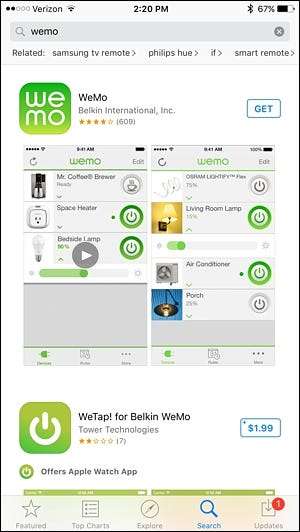
Deschideți aplicația și atingeți „Începeți” în partea de jos (sau „Să începem” pe Android).

Apăsați pe „WeMo Switch / Insight”.
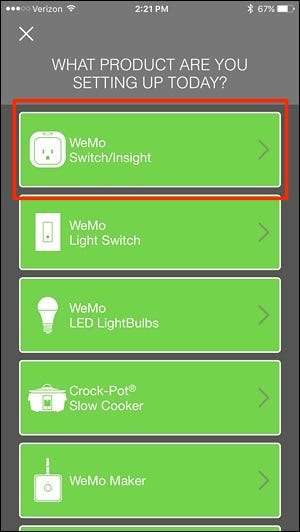
După aceasta, va trebui să ieșiți din aplicație și să deschideți aplicația „Setări” pe dispozitivul dvs. Android sau iOS.
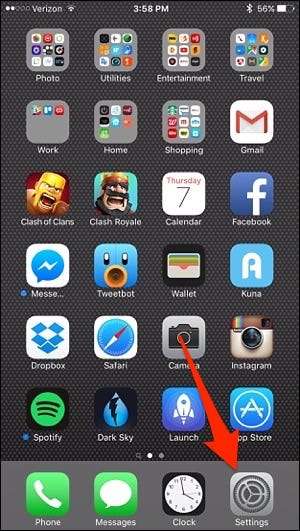
Atingeți „Wi-Fi”.
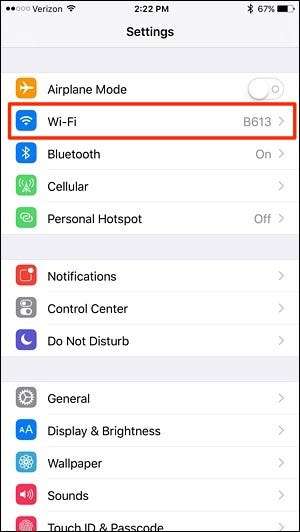
Conectați-vă la rețeaua WeMo Switch Wifi selectând-o. Nu va exista o parolă pentru a intra și se va conecta automat.
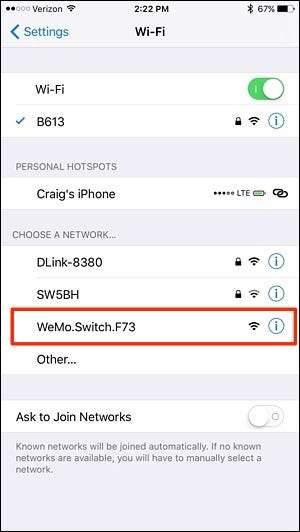
După aceea, reveniți în aplicația WeMo și va începe automat configurarea comutatorului WeMo.
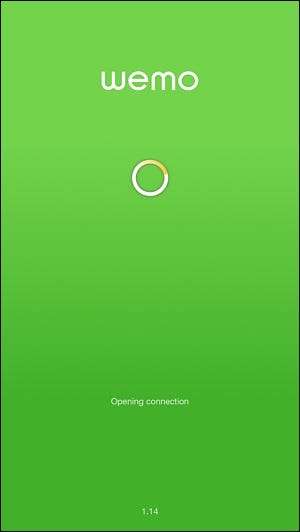
În pagina următoare, puteți da comutatorului un nume personalizat, dacă doriți, dar toate valorile implicite sunt bune așa cum este. Atingeți „Continuați” în partea de jos.
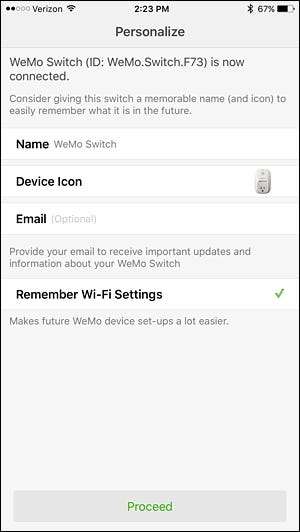
Acum, va trebui să vă conectați din nou la rețeaua Wi-Fi de acasă, deci selectați din listă Wi-Fi de acasă.
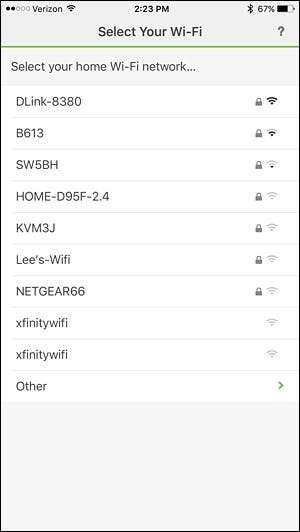
Introduceți parola pentru Wi-Fi și apoi atingeți „Alăturați-vă” în colțul din dreapta jos al tastaturii (sau tasta Enter pe Android).
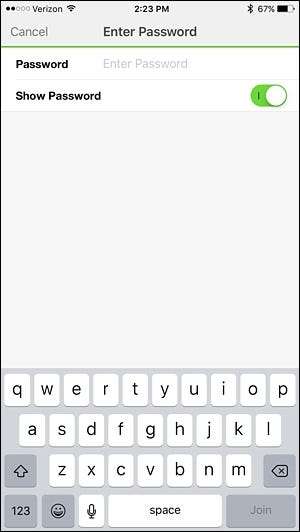
Comutatorul dvs. WeMo va apărea acum în lista de pe pagina principală a aplicației și puteți începe să controlați comutatorul imediat de pe bat.
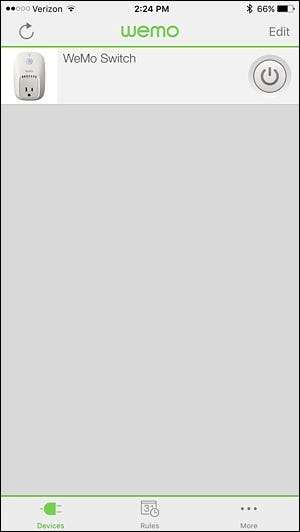
Probabil veți primi o fereastră pop-up care spune că există o actualizare firmware disponibilă, așa că mergeți mai departe și atingeți „Da” atunci când apare Procesul poate dura câteva minute, dar va reveni la ecranul principal și comutatorul va începe să funcționeze din nou.
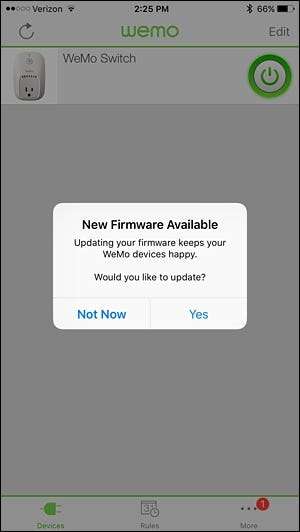
Rețineți că orice ai conecta la comutatorul WeMo va trebui să aibă un comutator de pornire / oprire fizic, mai degrabă decât un buton de pornire sau altfel nu va funcționa cu comutatorul WeMo. Veți dori să lăsați comutatorul în orice moment, pentru a vă asigura că îl puteți activa și dezactiva cu aplicația WeMo oricând doriți.







